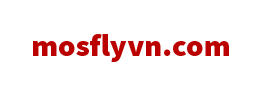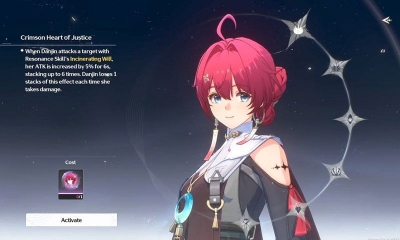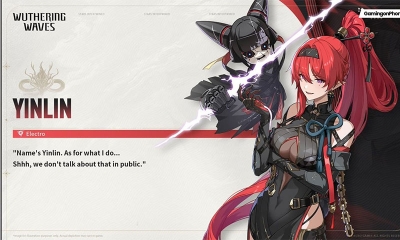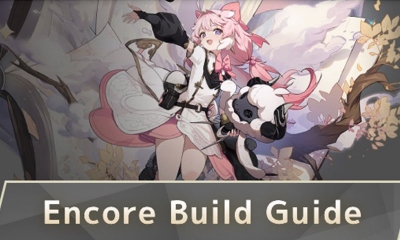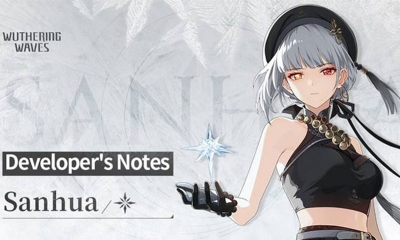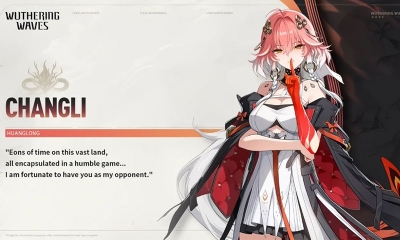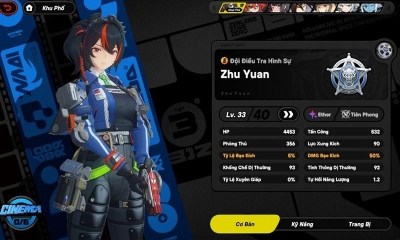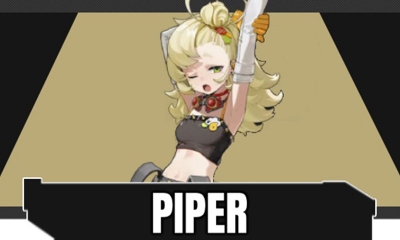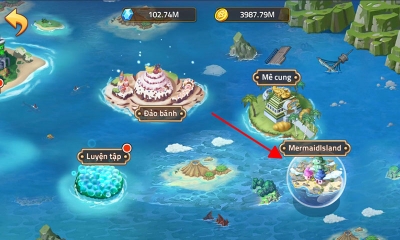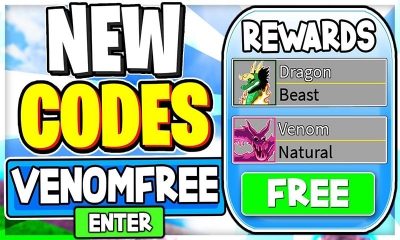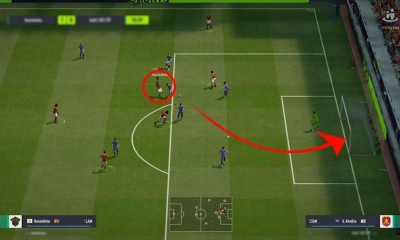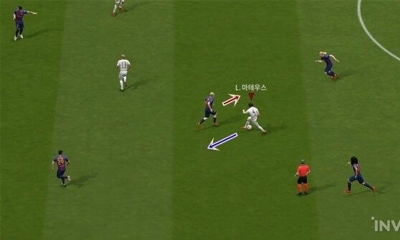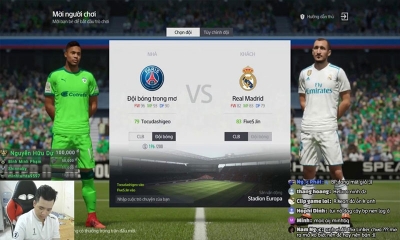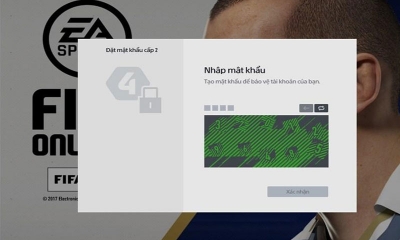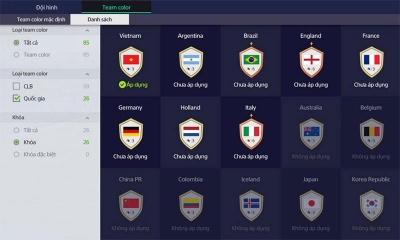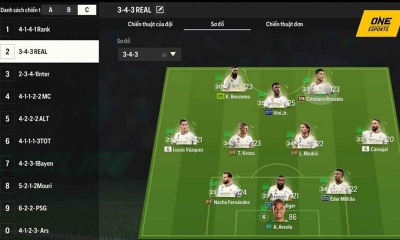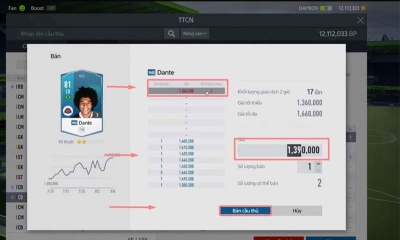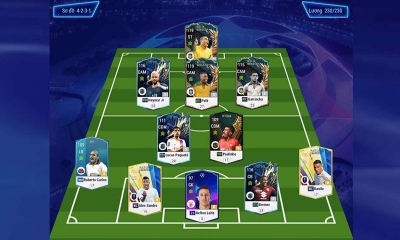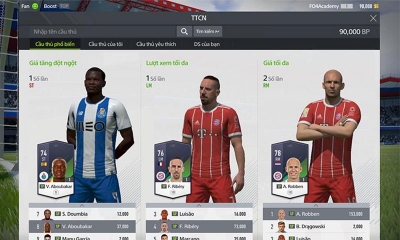Cẩm nang chơi FC Online bằng tay cầm PS4, PS5 đầy đủ nhất
Game PC | by
Hướng dẫn cách chơi FC Online bằng tay cầm PS4, PS5 đơn giản nhất, chuyển đổi tay cầm chơi game bóng đá giả lập, kết nối tay cầm PS4 và PS5 trải nghiệm FCO.
Tay cầm PS4 và PS5 là những thiết bị không thể thiếu dành cho game thủ khi trải nghiệm trò chơi bóng đá mô phỏng FC Online. Tuy nhiên vẫn có không ít người chơi FCO cảm thấy khó khăn khi chuyển từ bàn phím sang sử dụng tay cầm. Trong khuôn khổ bài viết này Mosflyvn sẽ hướng dẫn các bạn cách chơi FC Online bằng tay cầm PS4, PS5 tối ưu nhất.
Ưu nhược điểm khi chơi FC Online bằng tay cầm PS4, PS5

Chơi FC Online bằng tay cầm PS4, PS5
Trong tựa game FC Online tay cầm luôn được người chơi ưu ái sử dụng hơn so với bàn phím nhờ những công dụng hưu ích, nhưng bên cạnh đó cũng có những nhược điểm nhất định. Cùng điểm qua các ưu, nhược điểm của tay cầm PS4 và PS5 khi trải nghiệm FCO nhé:
Ưu điểm

Ưu điểm của tay cầm PS4, PS5
- Tay cầm được thiết kế vừa vặn với cấu tạo cầm nắm của bàn tay con người cũng như các cử động cơ học của ngón tay giúp game thủ điều khiển, phối hợp hành động của các cầu thủ trong trận đấu một cách nhịp nhàng.
- Tay cầm hỗ trợ xoay 360 độ và điều khiển chuyển động bằng cần analog giúp cầu thủ di chuyển linh hoạt và chạy chỗ tốt hơn thay vì sử dụng 4 nút mũi tên trên bàn phím.
- Sử dụng các kỹ năng qua người, chuyền bóng hoặc dứt điểm trên tay cầm mang đến sự tối ưu và hiệu quả nhất định thông qua thao tác giữ nút RT hay RB, sau đó gạt cần analog và xoay hướng. Ngược lại đối với bàn phím khi sử dụng các skill phức tạp có 4 - 5 sao kỹ thuật người chơi sẽ phải nhấn đồng thời nhiều tổ hợp phím kết hợp Shift cùng các nút điều hướng, thao tác thực hiện sẽ khá lâu.
- Chơi game FCO trong thời gian dài với tay cầm PS4, PS5 sẽ không gặp phải tình trạng mỏi cổ tay và các đầu ngón tay như khi chơi trên bàn phím.
- Kết nối tay cầm với thiết bị trải nghiệm FC Online linh hoạt, dễ dàng bằng thông qua nhiều hình thức.
Nhược điểm
- Chi phí để sở hữu tay cầm PS4, PS5 new fullbox tương đối cao ở thời điểm hiện tại với giá từ 500.000 - 1.500.000 nghìn đồng.
- Các tính năng và thao tác thiết lập trò chơi FC Online không thể thực hiện bằng tay cầm mà vẫn phải dùng đến con trỏ chuột và bàn phím.
Cách chơi FC Online bằng tay cầm PS4, PS5 đơn giản nhất
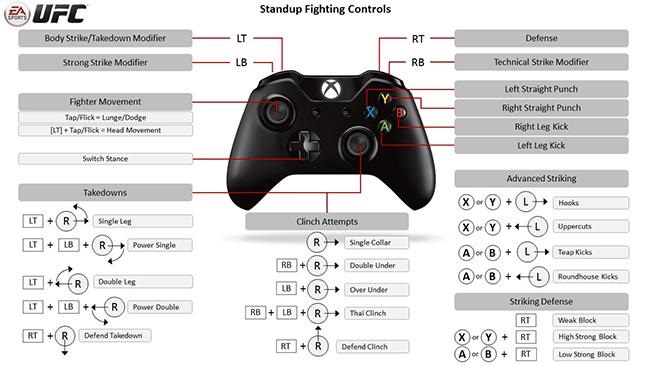
Hướng dẫn cách chơi FC Online bằng tay cầm PS4, PS5
Tay cầm PS4 và PS5 rất được game thủ tin dùng khi trải nghiệm tựa game bóng đá FC Online. Tuy nhiên bên cạnh đó cũng còn không ít người chơi gặp phải khó khăn nhất định trong lần đầu tiên sử dụng tay cầm hay mới chuyển từ bàn phím sang tay cầm. Mosflyvn sẽ hướng dẫn các bạn cách chơi FC Online bằng tay cầm PS4, PS5 ngay dưới đây:
Kết nối có dây tay cầm PS4

Kết nối tay cầm PS4 chơi FCO
Kết nối có dây là phương pháp thủ công, dễ thực hiện cũng như ít tốn thời gian nhất dành cho người chơi muốn sử dụng tay cầm PS4 để trải nghiệm FC Online.
- Bước 1: Chuẩn bị dây micro USB cắm vào tay cầm và đầu còn lại nối với thiết bị PC hoặc laptop
- Bước 2: Một số máy sau khi cắm dây micro USB có thể chơi được ngay nhưng một số máy không hỗ trợ kết nối bắt buộc người chơi phải tải phần mềm hỗ trợ DS4Windows.
- Bước 3: Giải nén và cài đặt ứng dụng DS4 trên máy
- Bước 4: Trong giao diện chính của DS4 hiển thị 2 thông báo khác nhau
- Program Folder: lưu cài đặt tại một thư mục được tạo riêng, tùy chọn không thể hoạt động nếu thư mục gốc không chứa UAC
- Appdata: lưu dữ liệu ở %appdata%ds4tool đối với người dùng thường xuyên sử dụng DS4windows
- Bước 5: Chọn Tab Settings ở giao diện vừa hiển thị
- Bước 6: Kế tiếp chọn Controller/ Driver Setup để hiển thị bảng cài đặt Driver
- Bước 7: Nhấn chọn Install the DS4 Driver để thực hiện cài đặt Driver DS4
- Bước 8: Chọn Finish để kết thúc quá trình cài đặt kết nối PS4 với thiết bị.
- Bước 9: Kiểm tra tên thiết bị PS4 hiển thị tại mục Tab Controllers khi kết nối thành công
- Bước 10: Nếu chưa xuất hiện thì reset ứng dụng DS4Windows rồi mở lại
Kết nối Bluetooth tay cầm PS4
Kết nối không dây thông qua Bluetooth đối với tay cầm PS4 khi chơi game FC Online mang đến cho người dùng nhiều tiện ích, tuy nhiên quá trình kết nối tương đối phức tạp và tốn thời gian.
- Bước 1: Bật kết nối Bluetooth trên máy tính và cắm USB Bluetooths của PS4 vào thiết bị chơi game
- Bước 2: Tải và cài đặt phần mềm DS4Windows về máy tính
- Bước 3: Khởi động DS4Windows và chọn mục Tab Settings
- Bước 4: Kế tiếp đi đến phần Controller/ Driver Setup
- Bước 5: Chọn phần Bluetooth Settings
- Bước 6: Sau khi chuyển sang giao diện kết nối Bluetooth, chọn phần Add Bluetooth or other device xuất hiện bảng chọn và bấm vào mục Bluetooth
- Bước 7: Trên tay cầm PS4 nhấn giữ đồng thời nút PS và Share cho đến khi đèn nhấp nháy
- Bước 8: Sau khi xuất hiện phần Wireless Controller đợi khi nào tay cầm hiển thị và nhấn vào phần kết nối
- Bước 9: Trường hợp muốn ngắt kết nối để chuyển sang tay cầm khác hoặc đổi thiết bị chơi game thì nhấn vào nút Stop trên ứng dụng DS4Windows.
Kết nối có dây tay cầm PS5

Kết nối tay cầm PS5 chơi FCO
Về cơ bản hình thức kết nối có dây trên tay cầm PS4 và PS5 không có quá nhiều điểm khác biệt, nổi bật nhất nằm ở việc PS5 sử dụng dây Type C thay vì micro USB như PS4.
- Bước 1: Chuẩn bị dây Type C cắm vào tay cầm PS5 và đầu còn lại nối với thiết bị PC hoặc laptop
- Bước 2: Mở Settings trên máy tính, vào mục Control Panel
- Bước 3: Chọn phần View devices and printers để kiểm tra kết nối tay cầm PS5 với thiết bị
- Bước 4: Nháy chuột vào biểu tượng Gamepad, sau đó chọn phần Game controller Setting
- Bước 5: Chọn lần lượt 2 mục Twin USB Joystick, sau đó chọn Properties để kiểm tra các nút và độ nhạy trên tay cầm PS5
- Bước 6: Một số máy sau khi cắm dây micro USB có thể chơi được ngay nhưng một số máy không hỗ trợ kết nối bắt buộc người chơi phải tải phần mềm hỗ trợ Steam.
- Bước 7: Hoàn tất cài đặt và khởi động ứng dụng Steam
- Bước 8: Đến mục Controller Settings và kích hoạt tính năng Big picture Mode
- Bước 9: Thiết lập các tùy chỉnh riêng cho tay cầm PS5 tại phần Calibrate và Preferences
- Bước 10: Vào menu game chọn mục Add a Non-Steam game to my library để thêm trò chơi FC Online vào danh mục sử dụng tay cầm PS5
Kết nối Bluetooth tay cầm PS5
Kết nối không dây thông qua Bluetooth khi chơi game FC Online đối với tay cầm PS5 cũng tương tự như kết nối trên tay cầm PS4 mang đến cho người chơi những tiện ích nhất định. Các bạn thực hiện các bước kết nối như sau:
- Bước 1: Bật kết nối Bluetooth trên thiết bị và cắm USB Bluetooths của PS5 vào cổng USB của laptop hoặc PC
- Bước 2: Nhấn đồng thời nút Tạo và nút PS trên tay cầm PS5 để bắt tín hiệu kết nối
- Bước 3: Vào phần Bluetooth trên máy tính, chọn mục Add a device để quét thiết bị
- Bước 4: Nhấn vào mục Wireless Controller để kết nối tay cầm với thiết bị
- Bước 5: Để tăng khả năng kết nối giữa tay cầm và thiết bị đồng thời điều chỉnh các tính năng nâng cao của PS5 các bạn tải và cài đặt phần mềm DS4Windows về máy tính
- Bước 6: Khởi động DS4Windows và chọn mục Tab Settings
- Bước 7: Kế tiếp đi đến phần Controller/ Driver Setup
- Bước 8: Chọn phần Bluetooth Settings
- Bước 9: Sau khi chuyển sang giao diện kết nối Bluetooth, chọn phần Add Bluetooth or other device xuất hiện bảng chọn và bấm vào mục Bluetooth để quét và kết nối tay cầm
- Bước 10: Trường hợp tay cầm chưa thể kết nối với ứng dụng game FC Online các bạn có thể reset lại thiết bị sau đó đăng nhập lại vào game.
Thiết lập tay cầm PS4, PS5 chơi FC Online
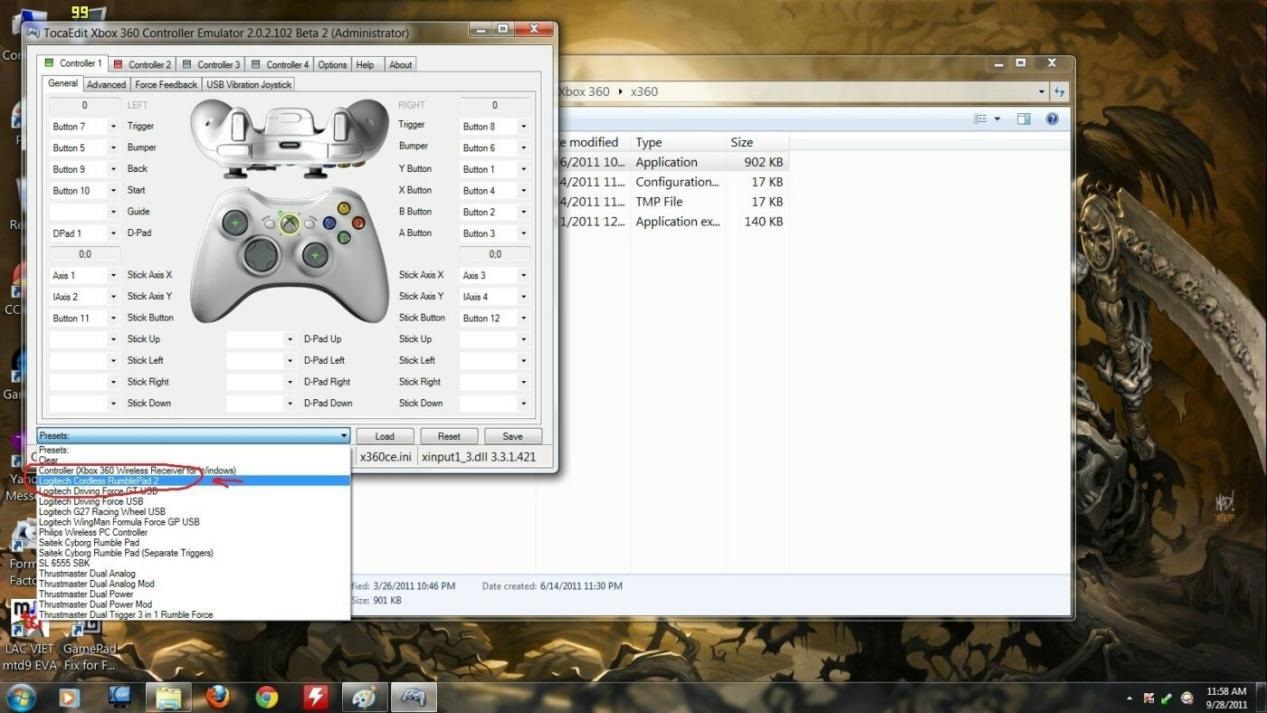
Thiết lập tay cầm PS4 PS5 trong FCO
Sau khi hoàn tất quá trình kết nối tay cầm PS4, PS5 vào thiết bị chơi game FC Online các bạn cần cài đặt một số tính năng dưới đây để quá trình trải nghiệm trò chơi bóng đá mô phỏng trở nên mượt mà nhất.
- Bước 1: Khởi động ứng dụng game FC Online trên máy
- Bước 2: Đăng nhập tài khoản game và chọn Huấn luyện viên của bạn
- Bước 3: Tại giao diện chính của trò chơi Fc Online chọn mục Cài đặt
- Bước 4: Đến phần Cài đặt điều khiển
- Bước 5: Tùy chỉnh mục Điều khiển từ bàn phím sang Tay cầm
- Bước 6: Chọn phần Cài đặt mặc định
- Bước 7: Chọn xu hướng Thủ và thay thế bằng Phòng thủ tự chỉnh
- Bước 8: Thiết lập mục các phím với hình thức Mặc định
- Bước 9: Tính năng Tắc bóng mạnh chọn Sử dụng
- Bước 10: Tính năng đẩy bóng dài chọn Dùng tất cả
- Bước 11: Tại mục Công thay đổi thứ tự phím Sút và Chuyền bổng bằng phím ⬜ và X tương ứng trên tay cầm PS5
- Bước 12: Chuyển phím RT thành tính năng sút xoáy tương ứng phím R2 trên tay cầm PS5
- Bước 13: Tại mục Thủ thay đổi nút gọi hỗ trợ, xoạc bóng, tắc bóng theo thứ tự các phím ⬜ , O và X
- Bước 14: Nhấn xác nhận để lưu các thay đổi.
Những lưu ý về cách chơi FC Online bằng tay cầm PS4, PS5
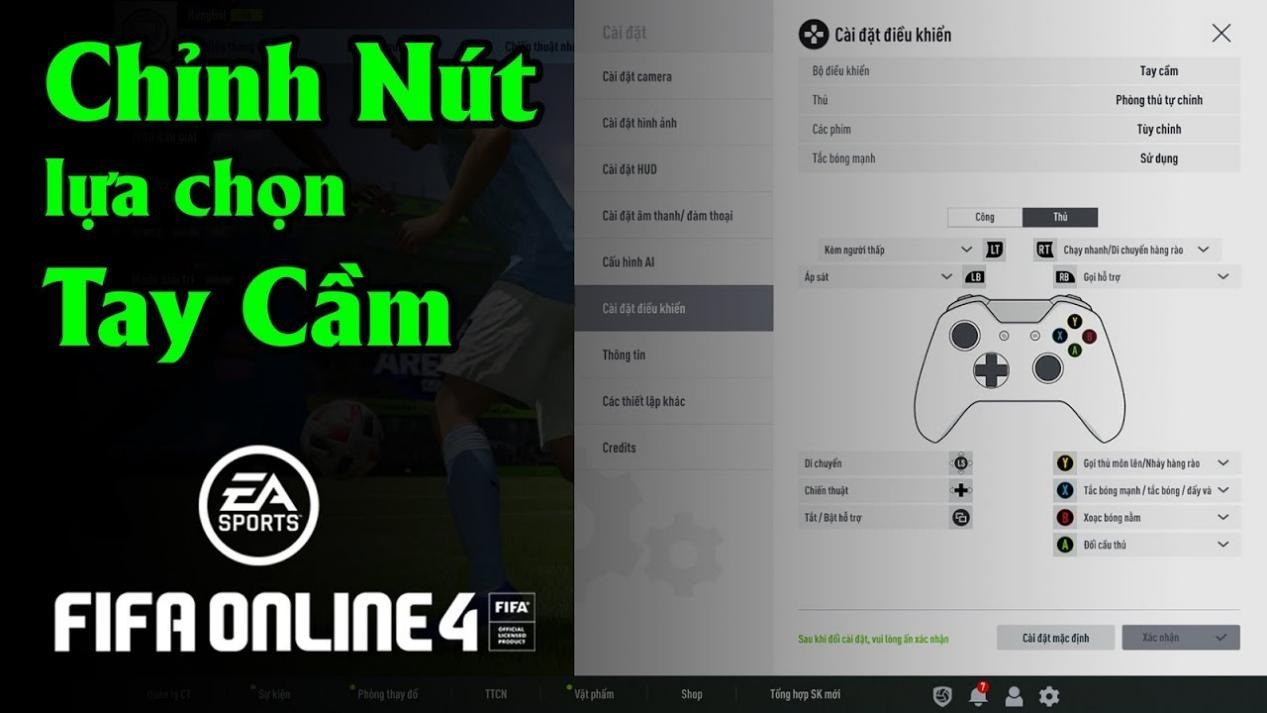
Thiết lập tính năng trên tay cầm PS4, PS5 trong FCO
Để có thể thao tác thành thạo với cách chơi FC Online bằng tay cầm PS4, PS5 cũng như khắc phục những sự cố xảy ra khi không thể kết nối tay cầm với thiết bị, các bạn cần lưu ý một số vấn đề sau:
- Kết nối tay cầm PS4, PS5 đồng thời trên máy và cả ứng dụng game FC Online cho đến khi thiết bị nhận được tín hiệu.
- Tải các phần mềm hỗ trợ như DS4Windows, Steam,... để thực hiện điều chỉnh và thay đổi các tính năng trên tay cầm một cách tối ưu nhất.
- Kiểm tra độ nhạy và khả năng hoạt động của các phím trên tay cầm PS4, PS5 tại phần Test thuộc mục Twin USB Joystick properties trên máy tính hoặc truy cập trang web Gamepad Tester.
Trên đây là toàn bộ những hướng dẫn chi tiết nhất về cách chơi FC Online bằng tay cầm PS4, PS5. Hy vọng những kiến thức này sẽ giúp ích cho các bạn trên chặng đường chinh phục thế giới bóng đá giả lập. Để biết thêm nhiều mẹo hay trong trò chơi FCO các bạn có thể tham khảo chuyên mục Game PC của Mosflyvn.